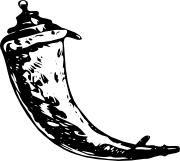Step 2: 应用设置代码¶
现在我们已经有了数据库模式了,我们可以创建应用的模块了。让我们称为 flaskr.py ,并 放置于 flaskr 文件夹中。对于初学者来说,我们会添加所有需要的导入像配置的章节中一样。对于小应用,直接把配置放在主模块里,正如我们现在要做的一样,是可行的。然而一个更干净的解决方案就是单独创建 .ini 或者 .py 文件接着加载或者导入里面的值。
在 flaskr.py 中:
# all the imports
import sqlite3
from flask import Flask, request, session, g, redirect, url_for, \
abort, render_template, flash
# configuration
DATABASE = '/tmp/flaskr.db'
DEBUG = True
SECRET_KEY = 'development key'
USERNAME = 'admin'
PASSWORD = 'default'
下一步我们能够创建真正的应用,接着用同一文件(在 flaskr.py 中)中的配置初始化:
# create our little application :)
app = Flask(__name__)
app.config.from_object(__name__)
from_object() 将会寻找给定的对象(如果它是一个字符串,则会导入它),
搜寻里面定义的全部大写的变量。在我们的这种情况中,配置文件就是我们上面写的几行代码。
你也可以将他们分别存储到多个文件。
通常,从配置文件中加载配置是一个好的主意。这是 from_envvar() 所做的,
用它替换上面的 from_object()
app.config.from_envvar('FLASKR_SETTINGS', silent=True)
这种方法我们可以设置一个名为 FLASKR_SETTINGS 环境变量来设定一个配置文件载入后是否覆盖默认值。
静默开关告诉 Flask 不去关心这个环境变量键值是否存在。
secret_key 是需要为了保持客户端的会话安全。明智地选择该键,使得它难以猜测,尽可能复杂。 调试标志启用或禁用交互式调试。决不让调试模式在生产系统中启动,因为它将允许用户在服务器上执行代码!
我们还添加了一个轻松地连接到指定数据库的方法,这个方法用于在请求时打开一个连接,并且在交互式 Python shell 和脚本中也能使用。这对以后很方便。
def connect_db():
return sqlite3.connect(app.config['DATABASE'])
最后如果我们想要把那个文件当做独立应用来运行,我们只需在服务器启动文件的末尾添加这一行:
if __name__ == '__main__':
app.run()
如此我们便可以顺利开始运行这个应用,使用如下命令:
python flaskr.py
你将会看到一个信息,信息提示你服务器启动的地址,这个地址你能够访问到的。
当你在浏览器中访问服务器获得一个404页面无法找到的错误时,是因为我们还没有任何视图。我们之后再来关注这些。首先我们应该让数据库工作起来。
外部可见的服务器
想要你的服务器公开可见吗?更多的信息请查阅 externally visible server 。
继续浏览 Step 3: 创建数据库 。